Cette perspective est extrêmement populaire dans le monde entier en raison de ses solides fonctions. Et nous avons fréquemment vu les fichiers Outlook OST et PST dans notre travail quotidien, mais nous ne donnons même pas une pensée à la différence entre Outlook OST et PST. Et dans le post d'aujourd'hui, nous pouvons explorer Outlook PST et OST ensemble.
Que sont les fichiers PST d'Outlook ?
Le fichier PST d'Outlook est un fichier de données d'Outlook. Le fichier PST stocke des copies locales de vos événements de calendrier, messages, données de tâches, contacts, etc. La structure des fichiers PST permet également d'exporter (sauvegarder) et d'importer les détails des événements de votre calendrier, vos messages, vos tâches, vos contacts, etc. sur n'importe quel appareil.
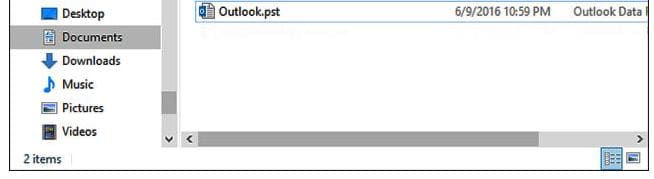
Les comptes POP stockent les données en utilisant le format PST. Le protocole POP est un ancien protocole de courrier électronique (POP3 est la version plus récente du même protocole). Lorsque ce protocole est utilisé, tous vos courriels sont téléchargés localement sur votre ordinateur et peuvent être supprimés du serveur. Cela avait du sens à l'époque où les utilisateurs ne disposaient que d'un seul appareil pour accéder aux e-mails. Un système dans lequel les serveurs de courrier électronique déversent les courriels sur votre appareil local et rendent facultative la suppression de ces courriels du serveur, comme c'était le cas jusqu'à présent. Toutefois, à l'époque moderne, cela n'aurait pas beaucoup de sens car l'utilisateur moyen accède à ses courriels à partir de plusieurs appareils.
Si votre client de messagerie (c'est-à-dire l'application/le logiciel utilisé pour accéder à vos courriels depuis le serveur) utilise le protocole POP, les modifications que vous apportez à vos courriels (sur le client de messagerie) restent sur votre appareil et n'affectent pas le serveur. Vice versa - sauf, bien sûr, si vous effectuez la même action sur le serveur.
Caractéristiques des fichiers PST d'Outlook
- Les fichiers PST ne sont pas synchronisés avec votre serveur de messagerie.
- Vous pouvez accéder à vos courriels et à vos événements de calendrier sans Wi-Fi/données, à condition qu'ils aient été téléchargés.
- Les fichiers PST permettent de protéger leur contenu par un mot de passe.
- PST est pris en charge par des applications clientes telles que Windows Messaging, Microsoft Exchange Client et Microsoft Outlook.
- Les fichiers PST peuvent être convertis en d'autres formats et peuvent être téléchargés vers d'autres fournisseurs de messagerie tels que Gmail.
- Les fichiers Outlook PST peuvent être convertis au format OST
Que sont les fichiers OST d'Outlook ?
Le format de fichier PST est utilisé pour les comptes POP, tandis que le format de fichier OST est utilisé pour les comptes IMAP. Tout comme le POP, l'IMAP (Internet Message Access Protocol) est un autre protocole de messagerie populaire utilisé par vos fournisseurs de messagerie - ce qui est généralement le cas avec les comptes Outlook - les comptes Exchange, les comptes Microsoft 365, etc.
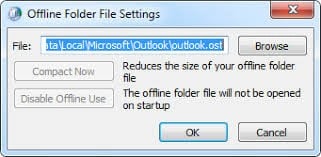
Votre fichier OST, utilisé par les comptes IMAP, stocke des copies synchronisées des informations de votre boîte aux lettres sur votre appareil. Contrairement au POP, toute action effectuée sur IMAP affecte la copie de vos fichiers sur le serveur. Si votre client de messagerie utilise le protocole POP, la suppression d'un courriel en local n'affectera pas la copie stockée sur le serveur par défaut. Toutefois, si le client utilise le protocole IMAP, le courriel supprimé en local sera également supprimé du serveur, pour autant que vous disposiez d'une connexion Internet active. C'est l'idée de base de “Synchronization.”
Le protocole IMAP est donc un protocole plus adapté à l'utilisation quotidienne du courrier électronique –du moins, vous n'aimeriez pas l'idée de supprimer un courrier électronique de votre ordinateur pour le revoir sur votre téléphone, n'est-ce pas? Malgré tout, le POP (ou POP3) présente encore certains avantages - selon l'utilisateur.
Si vous utilisez un compte IMAP, Outlook stocke vos e-mails sous une forme qui est synchronisée avec le serveur - qui est le fichier de données OST - tant que vous utilisez Microsoft Outlook 2013. La version précédente d'Outlook utilisait les fichiers PST pour les deux protocoles IMAP et POP. De nos jours, seuls les comptes POP stockent les courriels hors ligne dans un tableau de stockage personnel (format PST), sans être synchronisés avec le serveur de messagerie.
Caractéristiques des fichiers OST d'Outlook
- Les fichiers OST sont synchronisés avec votre serveur de messagerie.
- L'exécution d'une action sur vos e-mails affecte également la copie stockée sur le serveur.
- Vous pouvez toujours accéder à vos fichiers (précédemment téléchargés) sans données Wi-Fi/Internet.
- Vous pouvez créer des courriels "envoyés" sans connexion à l'Internet en attendant qu'il y ait une connexion.
- Les fichiers OST ne sont pas des fichiers classiques qui peuvent être protégés par un mot de passe.
- Les fichiers OST ne peuvent pas être importés directement dans d'autres services tels que Gmail, à moins qu'ils ne soient d'abord convertis au format PST.
Outlook PST VS Outlook OST
Les formats PST et OST sont tous deux des formats de données Outlook. Ils sont utilisés pour stocker vos éléments Outlook (messages, événements du calendrier, contacts, entre autres). Les versions antérieures d'Outlook (Outlook 2002 et suivantes) utilisaient un ASCII étendu avec une page de code pour encoder les fichiers de données PST et OST. Ce premier format ne pouvait pas dépasser la taille maximale de 2 Go lors du stockage des fichiers : une tentative en ce sens pouvait corrompre le fichier et se solder par un message d'erreur. Cependant, à partir d'Outlook 2003, le format de stockage des fichiers de données OST et PST est devenu une variante Unicode. Il était ainsi possible de stocker des fichiers d'une taille allant jusqu'à 20 Go ! Ce n'est pas la fin des améliorations notables : à partir d'Outlook 2010, les fichiers dépassent désormais la limite de 20 Go. Les formats de fichiers OST et PST peuvent désormais contenir jusqu'à 50 Go de données.
Cet exploit extraordinaire (en comparant la taille des anciens fichiers PST et OST à celle des plus récents) a également mis en évidence des problèmes plus récents liés aux formats OST et PST. En d'autres termes, outre le fait qu'Outlook n'est pas en mesure d'ouvrir les anciens formats, les fichiers OST et PST sont devenus plus fragiles - facilement corrompus.
Avantages de PST sur OST
- Les fichiers PST peuvent être déplacés sur l'ordinateur local tandis que les fichiers OST sont synchronisés individuellement à l'aide d'un serveur.
- Le fichier PST supporte les téléchargements vers d'autres services de messagerie, mais les fichiers OST ne peuvent pas être déplacés vers d'autres services, sauf s'ils sont convertis.
- Les fichiers PST peuvent être sauvegardés et restaurés automatiquement, mais les fichiers OST nécessitent toujours une synchronisation avec le serveur.
Avantages de OST par rapport à PST
- OST se synchronise automatiquement, tandis que PST, en revanche, nécessite un téléchargement local.
- Les modifications OST apparaissent automatiquement sur le serveur. Mais les fichiers PST deviennent une entité distincte une fois qu'ils sont téléchargés.
- Vos e-mails/fichiers peuvent être utilisés sur d'autres appareils sans qu'il soit nécessaire de les télécharger localement. Cependant, le format PST est différent, car vous devrez télécharger les courriels et les fichiers localement avant de pouvoir y accéder sur d'autres appareils.
Outil de réparation d'Outlook PST et OST
Un problème récurrent avec les fichiers électroniques est la facilité avec laquelle ils peuvent être ciblés et corrompus. Les fichiers PST ne sont pas exclus. Vos fichiers PST sont-ils corrompus ? Ce n'est pas grave, vous avez besoin d'un outil de réparation utile.
Stellar, la société la plus éminente fournissant des outils de récupération de données de confiance, dispose d'un outil PST. Il s'agit d'un outil de réparation des fichiers PST hautement recommandé et fiable. Il s'agit d'un logiciel simple et impeccable qui convient aussi bien aux débutants qu'aux utilisateurs avancés. Si vous utilisez Outlook, un outil tel que Stellar Repair for Outlook vous sera utile.
Comment réparer les fichiers PST d'Outlook en utilisant l'outil de réparation Stellar Outlook PST
Etape 1 Lancez le logiciel, cliquez sur "Browse" pour importer le fichier corrompu ou sur "Find", si vous ne savez pas où il se trouve.
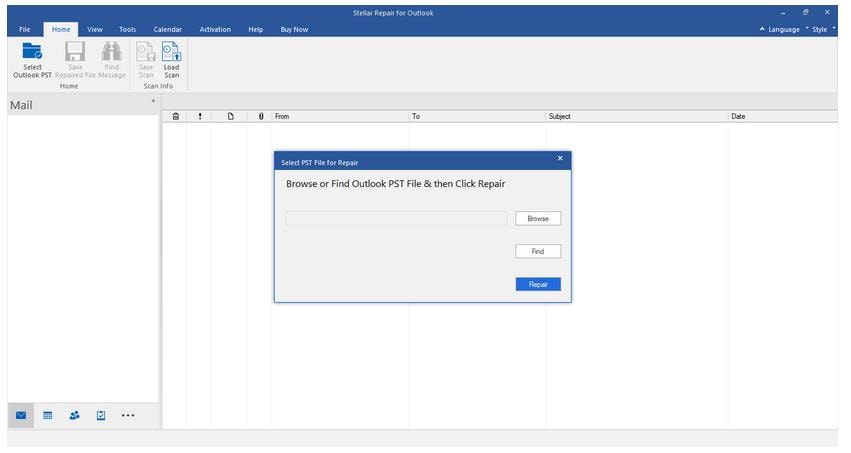
Etape 2 Cliquez sur "OK" lorsque la réparation est terminée.

Etape 3 Vos fichiers récupérés seront affichés ; vérifiez-les, regardez en haut de la fenêtre, sous l'onglet “Home”, cliquez sur Save Repaired File
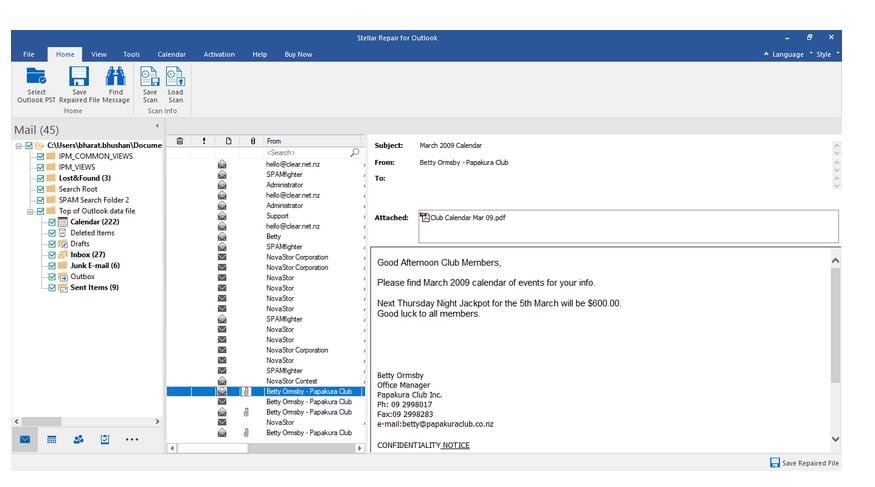
Etape 4 Une fenêtre apparaît ; sélectionnez l'option PST et cliquez sur le bouton Parcourir pour l'enregistrer à un emplacement.
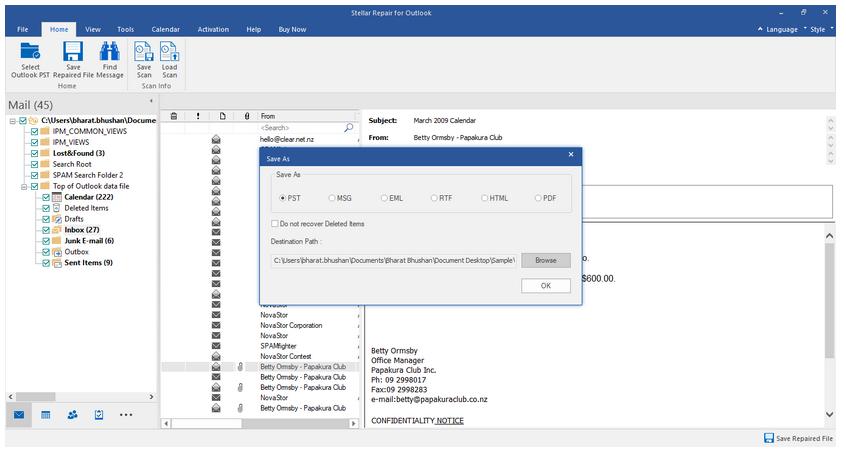
Etape 5 Votre fichier PST réparé sera enregistré dans le dossier sélectionné.
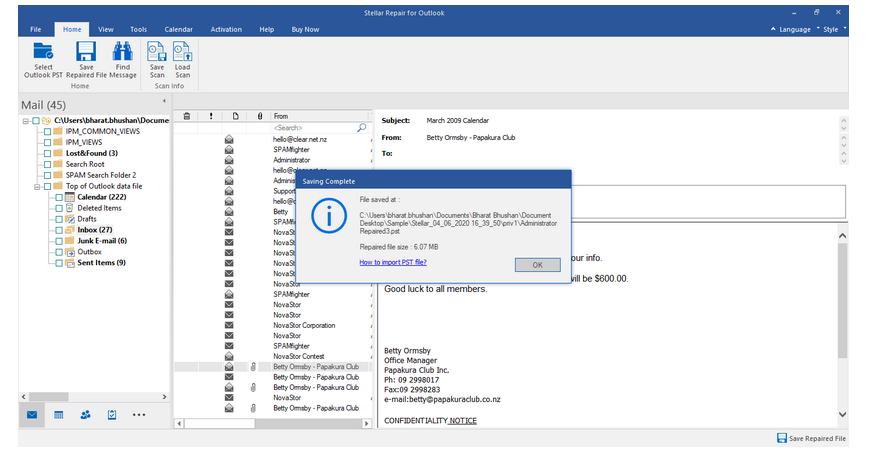
Eh bien, c'est tout ce qu'il faut savoir sur la réparation des fichiers PST d'Outlook à l'aide de l'outil Stellar Outlook Repair Tool. D'autre part, vous pouvez réparer votre fichier OST d'Outlook en suivant le guide pas à pas décrit ci-dessous.
Réparer le fichier OST en utilisant l'outil SCANPST ou SCANOST.EXE
Dans l'intitulé ci-dessus, vous pouvez remarquer que deux outils ont été répertoriés. Oui, mais ils fonctionnent pour une raison différente, qui sera mentionnée dans cette section. Si vous faites partie des personnes qui utilisent Microsoft Outlook 2000, 2002 et 2003, vous utiliserez l'outil Scanost.exe pour réparer les fichiers OST, tandis que l'outil Scanpst, en revanche, ne peut être utilisé que par les utilisateurs de Microsoft Outlook 2007, 2010, 2013, 2016 et 2019. Bien que les étapes pour réparer le fichier OST soient les mêmes.
Etape 1 Tout d'abord, vous devrez ouvrir l'outil respectif en fonction de votre version de Microsoft Outlook.
Pour les utilisateurs de Microsoft Outlook 2000, 2002, 2003, vous ouvrirez l'outil Scnost.exe en suivant les instructions ci-dessous.
Outlook 2000 - C:Program Files\Common Files\System\MAPINT\scanost.exe
Outlook 2002 - C:Program Files\Common Files\System\MAPI\scanost.exe
Outlook 2003 - C:Program Files\Common Files\System\MSMAPI\scanost.exe
Pour les utilisateurs de Microsoft Outlook 2007, 2010, 2013, 2016, 2019, ouvrez Scanpst en suivant les instructions ci-dessous.
Outlook 2019 - C:\Program Files\Microsoft Office\root\Office16\
Outlook 2016 - C:\Program Files\Microsoft Office\Office16
Outlook 2013 - C:\Program Files\Microsoft Office\Office15
Outlook 2010 - C:\Program Files\Microsoft Office\Office14
Outlook 2007 - C:\Program Files (x86)\Microsoft
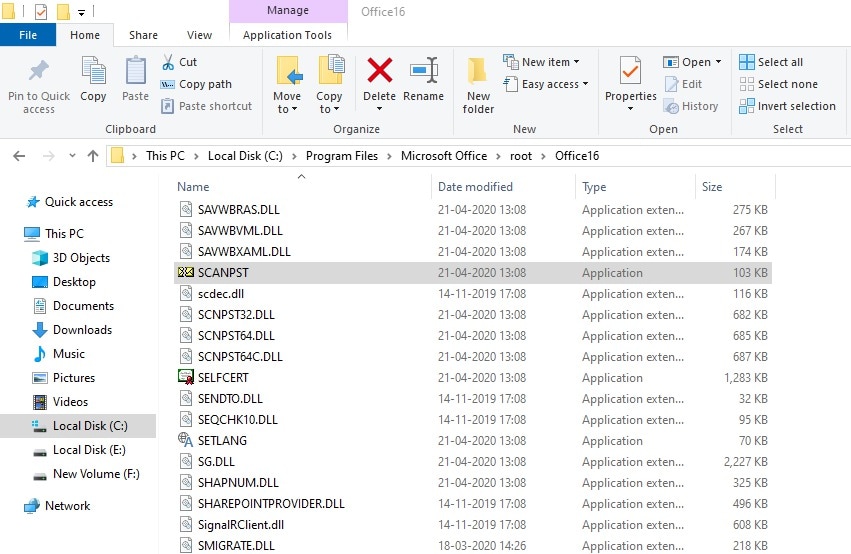
Une fois que vous avez terminé la première phase ci-dessus, suivez les instructions simples étape par étape pour réparer le fichier OST.
Etape 2 Cliquez sur le bouton Parcourir et sélectionnez le fichier OST corrompu que vous cherchez à réparer. Puis appuyez sur le bouton Start.
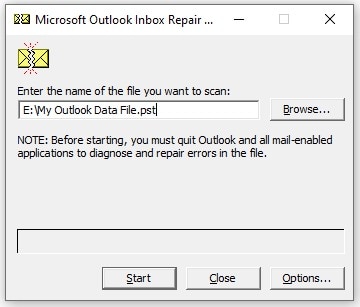
Etape 3 Enfin, vous cocherez la case "Faire une sauvegarde du fichier analysé avant de le réparer" et cliquerez sur Réparer pour réparer manuellement le fichier OST corrompu d'Outlook.
Conclusion
Vous n'avez pas besoin de vous soucier de la différence entre OST et PST lorsque vous utilisez Outlook, à moins que votre compte de messagerie n'ait atteint sa capacité maximale. Dans ce cas, vous devez exporter les fichiers importants au format PST et les supprimer de votre compte Outlook.
Toutefois, lorsque vous utilisez des fichiers électroniques tels que PST, vous devez contrôler vos fichiers pour vous assurer qu'ils ne sont pas corrompus. En plus de les garder sous contrôle, vous aurez également besoin d'un plan de sauvegarde - en parlant d'outils puissants tels que Stellar Repair for Outlook, si jamais ils sont corrompus.



